Hex Workshop Professional是一款能够轻松进行16进制编辑的软件。专业编程人员都不会错过的16进制编辑器Hex Workshop Professional。它可以帮助用户在软件上编辑任何十六进制文本。该软件的默认界面为中文。您也可以选择使用英语版本的软件。有许多内置的编辑工具,可以帮助用户在编辑文本时提供对比度,颜色和结构调整。 ,十进制帐号,二进制比较和其他操作,同时允许添加在插入符号的位置更改时重新呈现的浮动结构,添加粘贴到文档和偏移量的锁定结构,并且还可以验证期望的字节在文档中根据结构Sequence定义的期望值,可以指定Resync窗口(查找插入/删除的距离)和匹配的字节(必须匹配的字节数)以进行重新同步比较,因此以分析十六进制文本的差异。下载并使用,无需安装,适合需要编辑十六进制的用户!
软件特色:
Hex Workshop是一个非常专业的十六进制编辑器,一个功能强大的开发工具,可以轻松地执行十六进制编辑,插入,填充,删除,剪切,复制和粘贴工作,并具有搜索,替换,比较和计算校验和等命令,从而使工作更快。
它可以方便地进行十六进制编辑,插入,填充,删除,剪切,复制和粘贴工作,并与搜索,替换,比较和计算校验和等命令配合使用,以加快工作速度。
速度快,算法准确,并带有计算器和转换器工具。通过十六进制编辑器还可以查找Windows和某些应用程序中的漏洞,并且可以检测到病毒,特洛伊木马和其他危害计算机的非法软件。
十六进制数据搜索,扇区编辑,二进制文件比较,数据分析和合并等,未开发人员提供了一套完整的十六进制开发解决方案。
使用说明:
颜色突出显示概述
Hex Workshop在编辑器中具有强大的颜色突出显示机制,可帮助用户找到有趣的数据。颜色突出显示是通过颜色首选项,颜色首选项和颜色映射定义的。
用户可以为编辑器的十六进制和文本区域指定前景,背景和边框矩形的颜色。使用优先级来合并和应用各种颜色属性,以最大程度地为用户提供数据表示和价值。当用户将带有数据信息的高亮区域悬停时,Hex Workshop还将显示一个弹出窗口。
颜色突出显示属性
前景颜色:用户可以在编辑器中为十六进制和文本区域设置唯一的前景(文本)颜色。
背景颜色:用户可以在编辑器中为十六进制和文本区域设置唯一的背景颜色。
边界矩形:用户可以在编辑器中为十六进制和文本区域设置唯一的线条颜色。 Hex Workshop在突出显示的数据块周围应用边框矩形(相对于其中包含的每个字节)。
颜色合并
每个颜色属性都被分别设置优先级,从而允许用户使用来自不同突出显示的属性来查看数据。例如,用户可以使用一种突出显示的背景色,另一种突出显示的前景色和第三个突出显示的边框矩形来查看数据。在同一属性的多个颜色高光(例,两个前景色)可用于数据的情况下,优先级由颜色优先级首选项定义。
弹出消息
如果用户将鼠标悬停在突出显示的颜色区域上,则Hex Workshop将显示一个弹出窗口,其中包含有关突出显示的信息。在下面的示例中,鼠标光标位于编辑器的``文本''区域中的``Doc2.doc''的左侧(标题的第四行除外)。弹出消息告诉用户偏移量0x00000001E由应用的结构标记,并且是该结构的FileName属性。
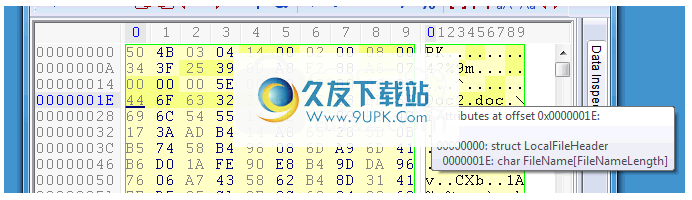
角色分布
用户可以通过从“工具”菜单中选择“字符分布”或按工具工具栏中的字符分布按钮来生成字符分布。
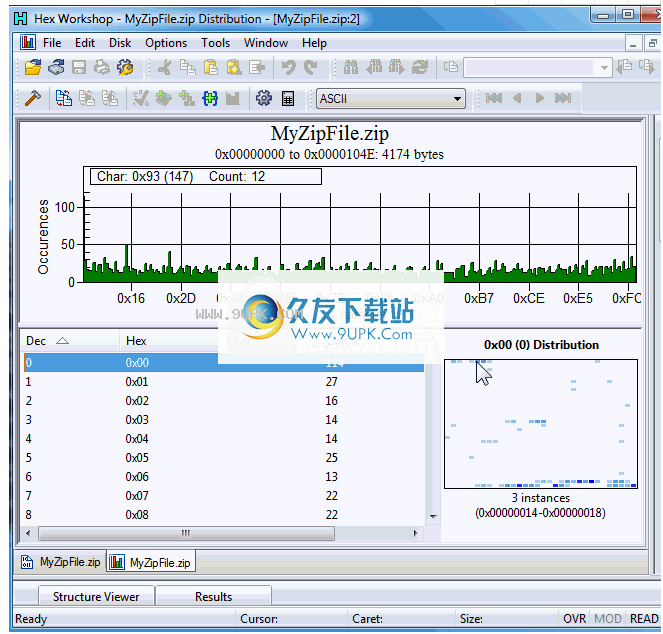
组织
角色分配包括3个窗口或组件:
1.字符分布直方图
2.字符分配列表
3.字符分布位图
直方图和位图组件可以在“字符分布首选项”中禁用。
字符分布直方图
直方图显示文件中每个字节的出现次数。用户可以滚动浏览每个角色以查看每个角色的实例数。
单击图形以在“字符分配列表”中选择字符,然后填写字符的“字符分配位图”。
角色分布表
通讯组列表显示用户文档中每个字符的计数。选择一个字符将填充分发位图。
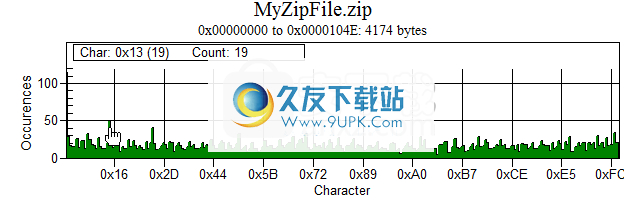
单击列标题以对分发列表进行排序。
字符分布位图
分布位图显示了文档中每个字符的分布。将鼠标悬停在位图上可以查看该字符的实例数。
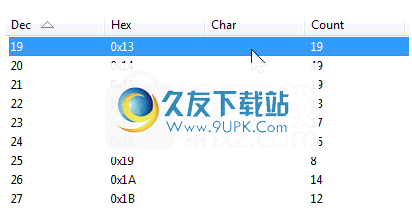
汇出资料
用户可以通过从“文件”菜单中选择“导出”来导出字符分布。字符分布可以导出为选项卡文本(.txt)或逗号分隔值(.csv)。
用户还可以通过右键单击直方图并选择“导出对话框...”来导出直方图。
校验和生成器
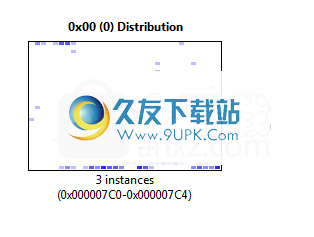
生成校验和和摘要
校验和生成器允许用户为整个文档或文档中的选择生成校验和和摘要,并通过从“工具”菜单中选择“生成校验和...”或按“校验”和按钮来启动或校验和工具栏(位于结果窗口的校验和选项卡上)。
在按下“ Generate”按钮来计算校验和和摘要之前,用户可以选择所需的算法并为自定义CRC配置CRC参数。使用Hex Workshop在活动文档上执行所有计算。
添加颜色映射
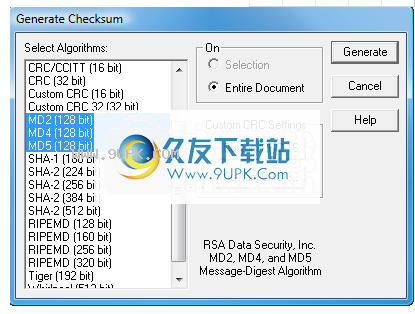
使用“添加颜色图”对话框,您可以定义颜色图字节序列以及查看字节序列时使用的显示参数。
有四种添加新颜色表的方法:
1.工具栏:从“工具”菜单中选择“添加颜色图”工具栏按钮
2.键盘快捷键:键盘快捷键Ctrl + M是默认的击键顺序,它将添加新的颜色图。您可以通过从“选项”菜单中选择“定义快捷方式”来重新映射此键序列。
3.菜单:从“工具”菜单中选择“颜色图”,然后从弹出菜单中选择“添加图”。
4.合作
字节顺序
如果结构包含整数或浮点值,则可能需要指定用于解释数据值的字节顺序。您可以选择Big Endian(Motorola)或Little Endian(Intel)。
使用#pragma字节顺序指令在结构定义中指定字节顺序,将禁用字节顺序控制。
验证结构
验证结构复选框会验证定义结构声明的所有前提条件。添加浮动结构时,该复选框处于禁用状态。有
菜单:在文档视图中单击鼠标右键,然后选择“添加颜色图”。
比较工具

通过“工具”菜单下的“比较工具”(Ctrl + K),可以比较二进制文件。为了方便起见,下拉列表中填充了在Hex Workshop中打开的文件。 “交换”按钮以反转源文件和目标文件(源变为目标,目标变为源)
果窗口
输出窗口位于结果窗口的选项卡上,并显示Hex Workshop诊断信息。默认情况下,输出窗口包含最后16K的输出信息。输出信息范围是Hex Workshop诊断和调试信息,用于在用户定义的结构定义,颜色映射定义和书签集合中发现的错误和警告。
在下面的示例中,Hex Workshop在解析结构定义的第207行的未知数据类型“ DDWORD”时报告了一个错误。

输出水平
您可以通过在下拉框中选择一个新级别来调整输出级别(在上面的示例中选择“信息”)。用户必须先选择新的输出级别,然后才能执行操作以查看更多信息。输出级别包括调试,信息,警告和错误。
结果很明显
红色的“ X”按钮清除输出结果窗口。
驱动程序(扇区)编辑

除编辑文件外,Hex Workshop还可以编辑驱动器(磁盘)扇区。您可以在Windows 95、98,NT,Windows 2000,XP和Vista下编辑逻辑和物理驱动器,方法是从“磁盘”菜单中选择“打开驱动器”,单击“打开驱动器”工具栏按钮,或使用Ctrl + D键。
注意:必须在管理员模式下运行Hex Workshop才能在Vista下执行扇区编辑。可以通过右键单击启动快捷方式并选择“以管理员身份运行”来完成。
磁盘编辑模式:
逻驱动器是操作系统安装的驱动器,并提供驱动器号,例如“ A:”,“ C:”,“ D:”等。Hex Workshop可以编辑本地驱动器,某些CD-ROM驱动器,其中大多数可以移动介质和软盘驱动器。您必须具有适当的权限才能在Windows NT上编辑这些驱动器。
物理驱动器是计算机中安装的驱动器,第一个硬盘驱动器标记为0x80,第二个硬盘驱动器标记为0x81,依此类推。当操作系统无法安装逻辑驱动器或需要查看和/或修改操作系统时,应编辑物理驱动器分区表或未分配空间。
部门编辑:
磁盘编辑信息提供给用户,包括当前正在编辑的扇区号以及标题栏中磁盘上的扇区总数,扇区大小,光标位置(扇区内)和状态栏中的十六进制数据解释。工具栏包含用于增加或减少当前扇区的按钮。
驱动器编辑与文件编辑相同,但有一些例外。由于扇区大小是固定的,因此无法插入或删除数据,只能覆盖数据。 Goto实用程序变为Goto Sector实用程序,它允许从驱动器/磁盘的开头,结尾或当前扇区向前或向后移动扇区。现在,“查找实用程序”可以在“查找”对话框中指定的一系列扇区上运行,并禁用“替换”以进行扇区编辑。
由于驱动器编辑的性质略有不同,因此可以使用其他快捷键快速移动磁盘的各个扇区。
书签概述
定义
书签是用户定义文档中所选数据的快捷方式。每个书签均由描述,偏移量,长度,数组计数和可选数据类型定义。偏移量,长度和数组计数组件支持算术运算和功能(例如,特定偏移量的值)。书签也可以引用结构定义。结构引用和书签定义中计算偏移量和大小的能力的结合可以完全解析许多文件格式。
书签与单个文档关联,而不在多个文档之间共享。此设计使您可以为每个文档维护不同的书签集合。书签还可以与文件扩展名关联,并在打开文档时自动应用。文件关联在“书签属性”或“首选项”中定义。
查看书签
书签显示在“结果”窗口的“书签”选项卡中。以下示例演示了一组测试书签。每当文档焦点改变时,书签结果窗口都会重新填充活动文档的书签。
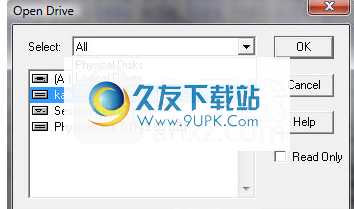
书签选择
选择书签将在编辑器中执行四个操作。
1.将任何突出显示颜色应用到编辑器窗口。
2.如果单击描述列或值列,则可以开始就地编辑。如果书签是定义的
如果使用可编辑的值类型(而不是“ blob”),则仅对值启用就地编辑。
3.如果书签引用了结构定义,则该结构将被添加到结构查看器中。同样,当书签选择更改时,书签结构将从结构查看器中删除。
4.最后,应用书签选择首选项。
编辑书签
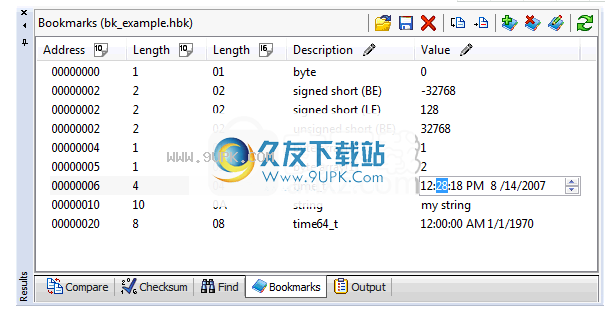
上面的书签编辑器显示出来,用于添加新书签和编辑现有书签。要编辑书签,请在书签结果窗口中选择书签,然后执行以下任一操作:
1.从书签工具栏中选择“编辑书签”图标
2.右键单击书签结果窗口,然后从弹出菜单中选择“编辑书签”。
3.从“工具”菜单中选择“书签”,然后从弹出菜单中选择“编辑书签”。
4.显示书签编辑器后,指定所需的设置,然后按OK(确定)按钮。
注意:如果编辑书签,则必须通过按书签结果窗口右上角的“刷新”按钮来刷新书签结果窗口。
打开并保存书签
查看书签
1.集中所需的文件。
2.按下工具栏上的“打开书签集”按钮,或从“工具”菜单中选择“书签”,然后从弹出菜单中选择“选择书签”。
3.选择之前保存的书签文件。
保存书签
1.使加书签的文档成为焦点
2.按下“保存书签集”工具栏按钮,或从“工具”菜单中选择“书签”,然后从弹出菜单中选择“保存”或“另存为”。
3.如果保存新集合或使用“另存为”创建新的书签文件,请输入书签文件名。
自动加载书签
如果在书签属性中或通过书签首选项定义了文件扩展名,则Hex Workshop将自动加载书签。
书签属性
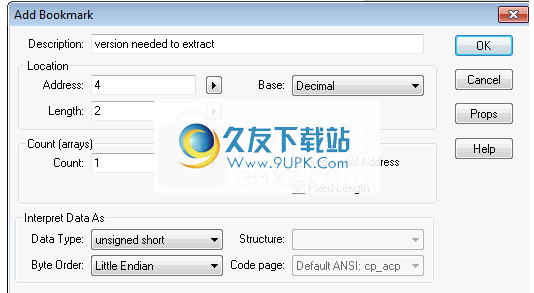
在添加/编辑书签或从书签结果窗口的右键单击上下文菜单中选择“集合属性”时,可以通过按“道具”按钮来访问“书签属性”对话框。
描述
提供本文档书签集中所有书签的一般描述。
作者
命名此书签集的原始作者。
结构体
标识此书签集使用的结构集。书签集合只能与一个结构定义库关联。定义之后,可以在书签编辑器中选择结构定义。
文件扩展名
定义此书签集的扩展列表。 Hex Workshop将为与扩展名列表匹配的所有文件自动加载此书签集。
要将集合与多个文件扩展名关联,请使用“;”作为分隔符。例如:
.Ext1; .ext2; .ext3
注意:扩展名存储在本地PC上,未定义为书签集合的一部分。
文件
显示书签集合的文件名和路径。如果尚未保存书签集合,则该区域将为空白(如上所示)。
添加结构
结构库
定义
结构库(.hsl文件)包含一个或多个Hex Workshop结构定义。每个结构定义都可以用于在Hex Workshop Structure Viewer中将二进制数据显示为结构化数据。这是一项强大而实用的功能,但有以下限制:
-结构定义仅限于一组预定义的基本数据类型,类型定义和其他结构/枚举。
-一个结构只能引用在同一结构库(或包含的库)中在其之前定义的另一个结构。
-任何时候都只能激活一个结构库。
建议您创建“结构
s“保存结构的目录。默认情况下,此目录是相对于安装目录创建的:“ C:\ Program Files \ Hex Workshop \ Structures”。
选择构库
您可以使用剪切键Ctrl + Shift + L或从“结构查看器”的右键单击上下文菜单中选择“选择结构库”,或从“工具:结构查看器”菜单中选择“选择结构库”以选择结构图书馆。
在添加结构之前,必须选择结构库。如果未选择结构库,请立即选择。
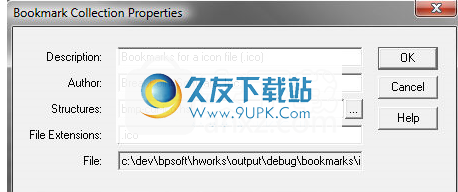
通过使用键盘Ctrl + L在Structure Viewer窗口上按“ +”按钮,右键单击上下文菜单,然后从Structure Viewer窗口框架中选择“添加结构”,可以调用“添加结构”对话框。从“工具:结构查看器”菜单中选择“添加结构”。
从对话框左侧的结构库中选择结构后,选择所需的选项,然后按确定按钮。选项说明如下。
浮动结构
浮动结构未锁定到特定文档或未固定到特定地址/偏移量。在给定新文档和/或偏移量的情况下,在文档周围移动光标并更改文档焦点将强制浮动结构重新计算并重新呈现其所有数据元素。在文档中搜索结构时,这非常有用。
锁定文件/偏移
锁定的结构将被锁定到文档中的特定偏移量。每次刷新结构时,文档都会重新计算并重新呈现其数据元素。关闭并重新打开根数据元素是一种刷新结构的方法。关闭锁定的文档后,锁定的结构将自动删除。
文献
如果添加了锁定的结构,则必须选择要将结构锚定到的文档。默认情况下,Hex Workshop将填写焦点文档。
偏移量
如果添加锁定结构,则必须选择一个偏移量以将结构锚定到。默认情况下,Hex Workshop将填充聚焦文档的光标偏移。
字节顺序
如果结构包含整数或浮点值,则可能需要指定用于解释数据值的字节顺序。您可以选择Big Endian(Motorola)或Little Endian(Intel)。
使用#pragma字节顺序指令在结构定义中指定字节顺序,将禁用字节顺序控制。
验证结构
验证结构复选框会验证定义结构声明的所有前提条件。添加浮动结构时,该复选框处于禁用状态。有
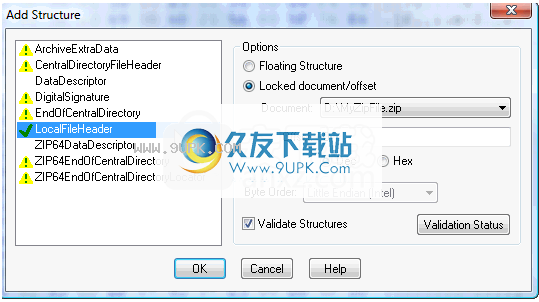
软件特色:
剪切,复制,粘贴,插入,填充和删除十六进制
ANSI,DOS,EBCDIC,Macintosh,Window,Unicode或自定义字符集过滤器
多级撤消和重做
将文件拖放到Hex Workshop以进行快速编辑
使用颜色图突出显示十六进制和文本序列
查看用户定义颜色的已修改字节
按偏移量/长度选择,或全选
选择性粘贴(剪贴板上的任何格式)
插入文件文件或用文件上下文替换选择
将选择另存为新文件
从Windows右键单击上下文菜单中,选择“十六进制编辑”以查看和编辑文件
上下文相关帮助
查看文件或选择字符分布
将文档或选择内容复制为:C源数组,Java源数组,十六进制字符串,HTML,RTF,文本,Base64或UUEncoding
查看偏移量和长度(十六进制或十进制)
与第三方应用程序集成
用户可以自定义键盘快捷键顺序以进行常见操作
高度可定制的用户界面
十六进制值可以按1、2、4、8或16个字节分组
指每行的字节数(1-128)或使Hex Workshop适应窗口大小
户定义的字体和字符映射
为浮点数/双精度表示法指定有效数字
启用/禁用警告和通知消息
工作簿模式允许快速切换打开的文档
用户可定义的偏移区域颜色,奇数十六进制列,偶数十六进制列,分隔符和文本区域
成工具的集成颜色和边框矩形标记:结构查看器,书签,数据检查器,比较结果,搜索结果和颜色映射
导入/导出支持首选项和显示主题



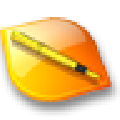
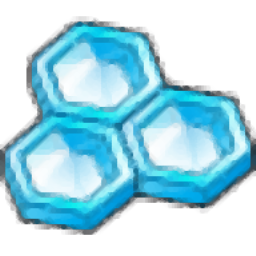

 笑傲天龙(BT大嫂特权GM切割)
笑傲天龙(BT大嫂特权GM切割) 幽蓝边境(BT冰雪免充版)
幽蓝边境(BT冰雪免充版) 雷霆英雄(上线送V6)
雷霆英雄(上线送V6) 风起苍岚(高爆单职)
风起苍岚(高爆单职) 九州王朝(BT极品高爆版)
九州王朝(BT极品高爆版) 御天传奇(传奇争霸)
御天传奇(传奇争霸) 战机猎手(复古传奇)
战机猎手(复古传奇) 皇城传奇(复古1.80)
皇城传奇(复古1.80) 霸世群雄(BT魂环超变版)
霸世群雄(BT魂环超变版) 龙城决
龙城决 血饮天下(BT亿万狂暴超变)
血饮天下(BT亿万狂暴超变) 九州世界(魂环传奇)
九州世界(魂环传奇) 益民助手是一款十分专业的汇编辅助工具。益民助手能帮助新手程序员快速的掌握编程技巧,吸收更多的汇编知识,虽然软件全新推出,功能完善程序不足,但将持续的保持更新与优化,希望大家可以给予支持与建议,欢迎下载体...
益民助手是一款十分专业的汇编辅助工具。益民助手能帮助新手程序员快速的掌握编程技巧,吸收更多的汇编知识,虽然软件全新推出,功能完善程序不足,但将持续的保持更新与优化,希望大家可以给予支持与建议,欢迎下载体...  asp.net maker是款简单易用的代码生成工具。asp.net maker能够快速根据数据库连接资料来源中生成一套完整的asp.net程序,支持Microsoft Access、Microsoft SQL Server、Oracle等数据库,感兴趣的不妨下载看看。
...
asp.net maker是款简单易用的代码生成工具。asp.net maker能够快速根据数据库连接资料来源中生成一套完整的asp.net程序,支持Microsoft Access、Microsoft SQL Server、Oracle等数据库,感兴趣的不妨下载看看。
...  go语言是专门为多处理器系统应用程序的编程所优化的一款语言。go语言是谷歌推出的一种全新的编程语言,可以在不损失应用程序性能的情况下降低代码的复杂性,使用go编译的程序可以媲美c或c++代码的速度,而且更加安全、...
go语言是专门为多处理器系统应用程序的编程所优化的一款语言。go语言是谷歌推出的一种全新的编程语言,可以在不损失应用程序性能的情况下降低代码的复杂性,使用go编译的程序可以媲美c或c++代码的速度,而且更加安全、...  Atom 代码编辑器支持 Windows、Mac、Linux 三大桌面平台,完全免费,并且已经在 GitHub 上开放了全部的源代码。在经过一段长时间的迭代开发和不断改进后,Atom 终于从早期的测试版达到了 1.5正式版了!相比之前...
Atom 代码编辑器支持 Windows、Mac、Linux 三大桌面平台,完全免费,并且已经在 GitHub 上开放了全部的源代码。在经过一段长时间的迭代开发和不断改进后,Atom 终于从早期的测试版达到了 1.5正式版了!相比之前...  R for Windows是一个免费的用于统计计算和统计制图的优秀工具,是R语言开发工具。它拥有数据存储和处理系统、数组运算工具(其向量、矩阵运算方面功能尤其强大)、完整连贯的统计分析工具、优秀的统计制图等功能。它...
R for Windows是一个免费的用于统计计算和统计制图的优秀工具,是R语言开发工具。它拥有数据存储和处理系统、数组运算工具(其向量、矩阵运算方面功能尤其强大)、完整连贯的统计分析工具、优秀的统计制图等功能。它...  QQ2017
QQ2017 微信电脑版
微信电脑版 阿里旺旺
阿里旺旺 搜狗拼音
搜狗拼音 百度拼音
百度拼音 极品五笔
极品五笔 百度杀毒
百度杀毒 360杀毒
360杀毒 360安全卫士
360安全卫士 谷歌浏览器
谷歌浏览器 360浏览器
360浏览器 搜狗浏览器
搜狗浏览器 迅雷9
迅雷9 IDM下载器
IDM下载器 维棠flv
维棠flv 微软运行库
微软运行库 Winrar压缩
Winrar压缩 驱动精灵
驱动精灵